Quản lý Mẫu nội dung
Chức năng này sử dụng để thay thế tự động thông tin trong tương lai dễ bị thay đổi trong phần nội dung tin bài. Với nhiều giao diện khác nhau, mẫu nội dung còn được ứng dụng vào các tình huống popup, tab,...
Thêm mẫu nội dung
Tại màn hình quản trị, bạn chọn Hệ thống -> Quản lý mẫu -> Mẫu nội dung -> Thêm mẫu
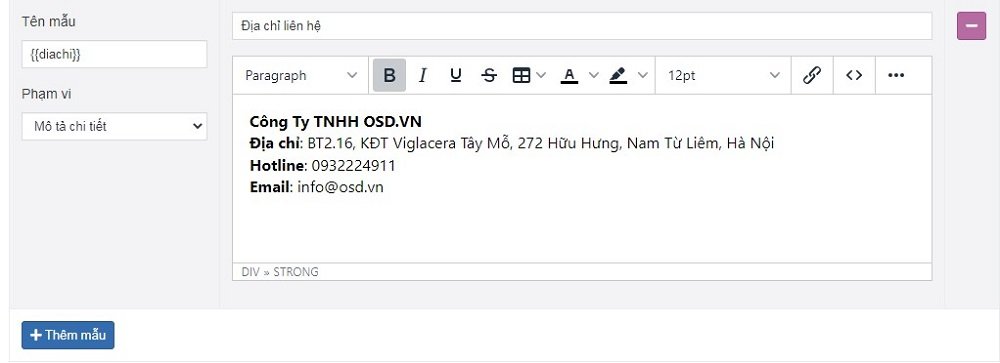
Thông tin chi tiết có ý nghĩa như sau:
Tên mẫu
Nhập tên ký hiệu biến ngắn gọn (ví dụ: {{diachi}} )
Nội dung cần thay thế
Nhập tiêu đề và nội dung hiển thị trên website
Phạm vi
Phạm vi bố cục hiển thị mẫu nội dung này. Tại đây hệ thống cho phép lựa chọn 4 tab hiển thị 4 bố cục khác nhau: Nội dung chi tiết, Tab dịch vụ
Hướng dẫn nhanh điền mẫu nội dung trong thông tin bài viết
Truy cập vài bài viết muốn hiển thị mẫu nội dung tự động:
Nhập tên biến đã tạo tại Mẫu nội dung vào trình soạn thảo của bài viết bằng cách gõ @ tại nơi muốn hiển thị mẫu nội dung, hệ thống sẽ gợi ý các mẫu nội dung cho bạn lựa chọn như sau:
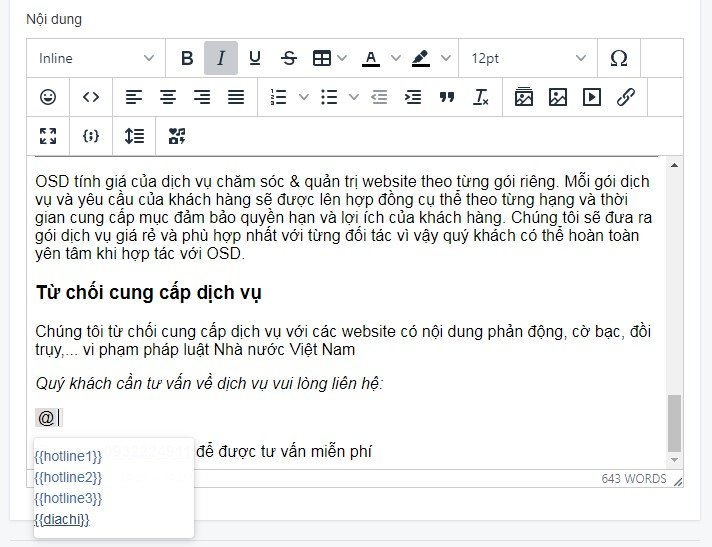
Sau khi dán tên biến vào form trình soạn thảo, màn hình sẽ hiển thị minh họa như sau:
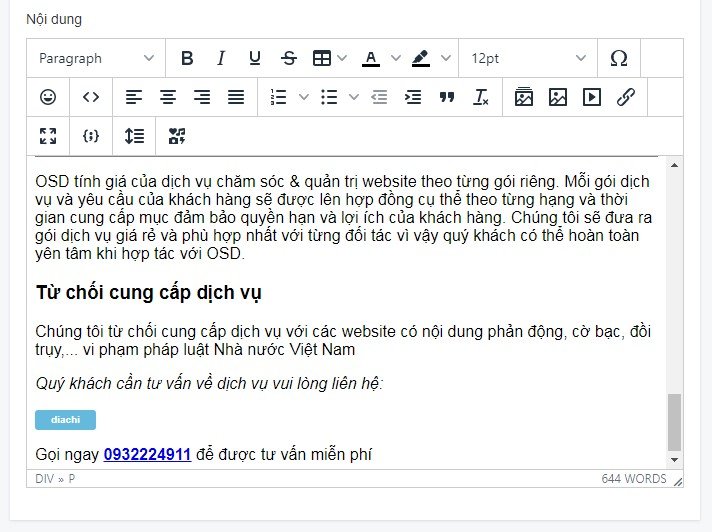
Bạn nhập tên biến ở vị trí nào sẽ hiển thị tên biến ở vị trí đó trong bài viết. Khi xem ngoài wesbite mẫu nội dung được hiển thị như sau:
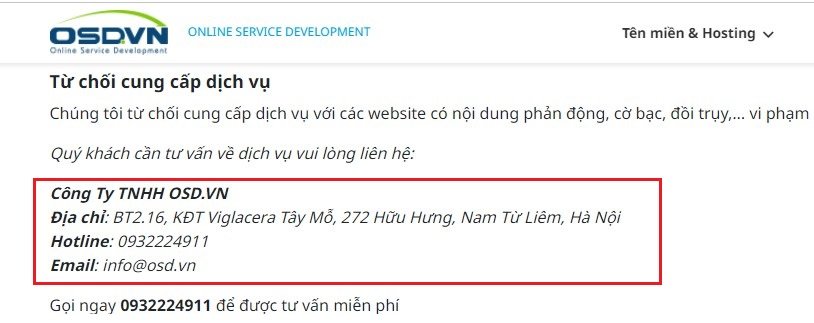
Nhấn chọn Lưu để hoàn tất.
Xóa mẫu nội dung
Để xóa một mẫu nội dung, nhấn chọn nút Xóa tại mẫu nội dung đó
Hệ thống xác nhận bạn có chắc chắn muốn xóa không với nội dung như sau Xóa bỏ là hành động sẽ không phục hồi lại được dữ liệu! Bạn có chắc chắn muốn thực hiện việc này?. Bạn chọn OK để xóa chi nhánh đó.
Sửa mẫu nội dung
Để sửa một mẫu nội dung, nhấn chọn sửa tại mẫu nội dung đó.
Sau khi thay đổi các thông tin nội dung của bài viết cần chọn Lưu để cập nhật những thay đổi.